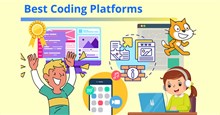Hướng dẫn thêm âm nhạc vào dự án Scratch
Scratch là ngôn ngữ lập trình miễn phí, nơi người dùng có thể tạo các câu chuyện, trò chơi và hoạt ảnh tương tác của riêng mình. Lập trình Scratch cung cấp nhiều cách để cải thiện dự án của người và một trong số đó là thêm nhạc nền, bài hát. Bài viết này sẽ hướng dẫn cách tạo nhạc trong Scratch, thêm âm nhạc vào dự án lập trình, tùy chỉnh âm thanh và bản ghi âm.
Cách thêm âm nhạc vào dự án Scratch
Để thêm nhạc và âm thanh vào dự án Scratch, người dùng có nhiều tùy chọn. Một trong những nơi để bắt đầu là tab Âm thanh ở phía trên bên trái. Scratch có hàng trăm âm thanh được ghi sẵn để mọi người có thể thêm vào dự án của mình. Để làm như vậy, hãy nhấp vào biểu tượng thêm âm thanh ở phía dưới bên trái.
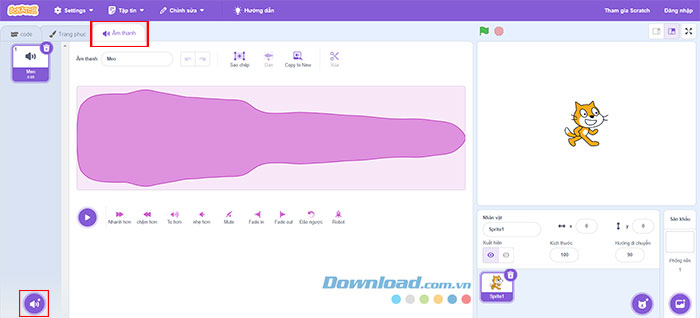
Sau đó, mọi người sẽ thấy tất cả các tùy chọn có sẵn, có thể cuộn qua chúng hoặc tìm kiếm trong các danh mục như Động vật, Hiệu ứng,...
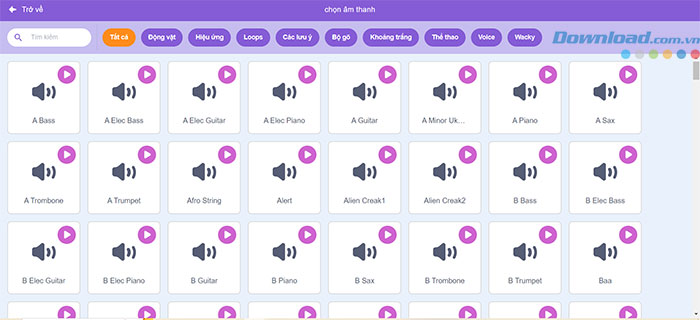
Cách tải nhạc lên Scratch
Một tùy chọn khác là tải lên tệp âm thanh hoặc nhạc từ máy tính của người dùng. Di chuột qua biểu tượng thêm âm thanh rồi nhấp vào tùy chọn Tải âm thanh lên ở đầu. Bây giờ mọi người có thể chọn tệp từ máy tính mà mình muốn sử dụng.
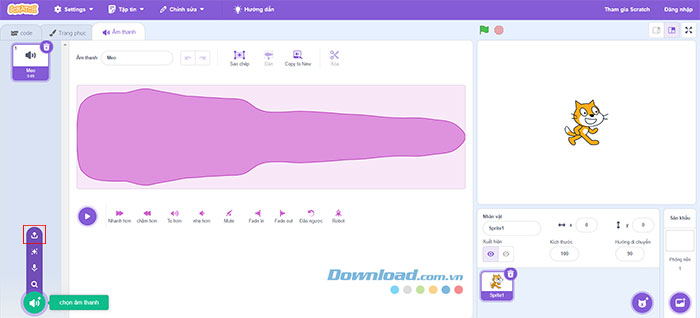
Nếu muốn ghi lại âm thanh, hãy di chuột qua biểu tượng thêm âm thanh và chọn Ghi lại, đây là tùy chọn thứ ba từ trên xuống. Đảm bảo bật quyền truy cập micro, sau đó nhấp vào nút trong màn hình bật lên và bắt đầu ghi lại.
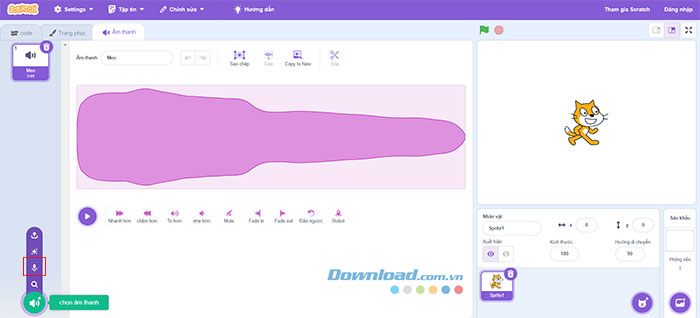
Khi âm thanh đã có trong Scratch, người dùng có nhiều tùy chọn để tùy chỉnh. Mọi người có thể thay đổi tốc độ và âm lượng hoặc thử nghiệm các hiệu ứng như tăng/giảm âm lượng.
Cách lặp lại âm thanh trong Scratch
Trong dự án, mọi người có thể muốn tạo một vòng lặp âm nhạc. Khối đầu tiên cần thiết là Khi bấm vào cờ xanh từ phần Sự kiện. Tiếp theo, người dùng sẽ cần một khối để thực hiện vòng lặp, đó là liên tục. Nếu chỉ muốn lặp lại một số lần nhất định, hãy sử dụng khối lặp lại và thay đổi số thành số lần mong muốn.
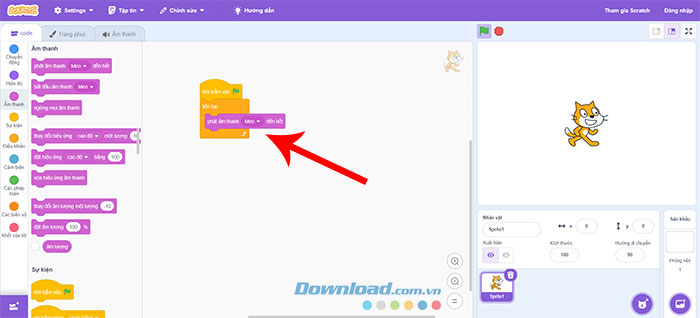
Cuối cùng, trong vòng lặp của mình, mọi người cần đặt khối phát âm thanh cho đến hết từ phần Âm thanh. Điều này đảm bảo toàn bộ bản nhạc kết thúc trước khi lặp lại. Nếu muốn chọn nhiều âm thanh hơn từ trình đơn thả xuống, mọi người có thể thêm nhiều tùy chọn hơn trong Âm thanh.
Sử dụng tiện ích mở rộng trong Scratch
Người dùng có thể truy cập tiện ích mở rộng Âm nhạc từ tab code, bằng cách nhấn nút dấu cộng màu tím ở góc dưới cùng bên trái. Đây là một cách khác để thêm âm thanh vào dự án Scratch.
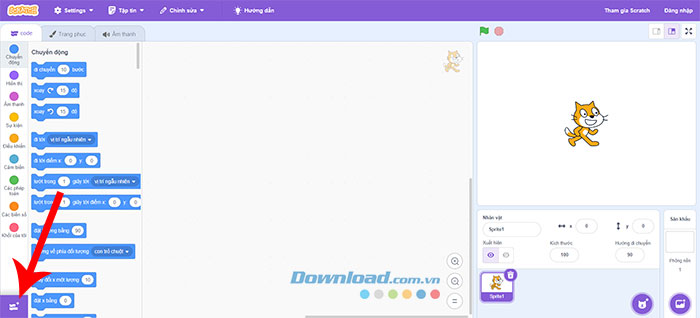
Sau đó chọn Âm nhạc trong trang Chọn Phần mở rộng.
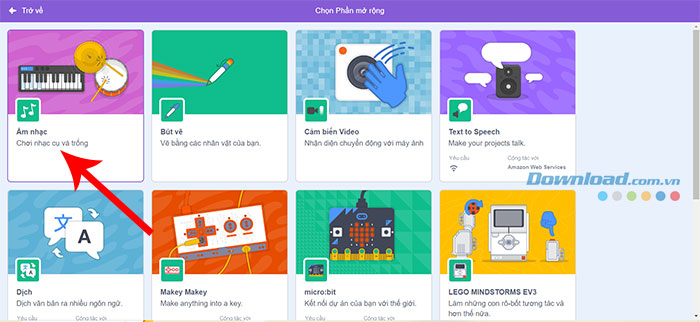
Bây giờ mọi người có một bộ khối kéo thả hoàn toàn mới để sử dụng. Tại đây, người dùng có thể chọn các nhạc cụ gõ khác nhau, từ nhiều loại trống đến chũm chọe.
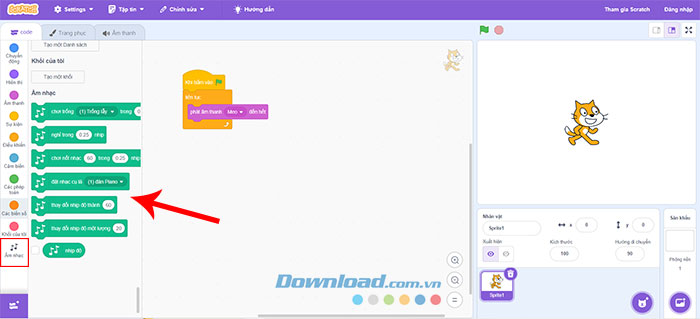
Một khối số khác cho phép chọn các nhạc cụ như piano hoặc clarinet, đặt nhịp độ hoặc thời lượng của nốt nhạc. Mọi người cũng có thể sử dụng đàn piano tương tác bật lên để kiểm tra các nốt khác nhau.
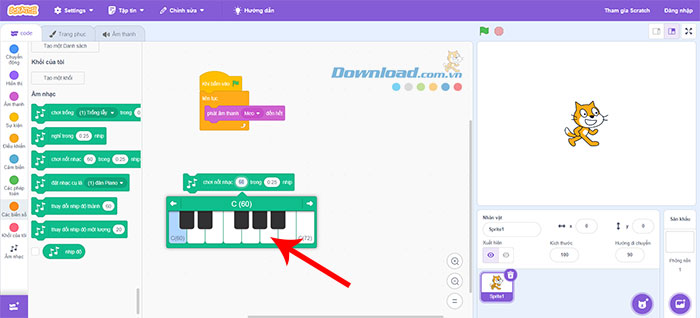
Mẹo khắc phục lỗi thường gặp khi thêm âm thanh trong Scratch
Đảm bảo định dạng tệp âm thanh được hỗ trợ
Trước khi thêm nhạc, hãy đảm bảo tệp âm thanh có định dạng mà Scratch hỗ trợ, như MP3 hoặc WAV. Nếu tệp không được nhập đúng cách, hãy thử chuyển đổi tệp sang một trong các định dạng này bằng trình chuyển đổi trực tuyến miễn phí.
Kiểm tra mức âm lượng và đồng bộ hóa
Mọi người nên sử dụng các khối các khối âm thanh để quản lý âm lượng và đồng bộ hóa trong dự án Scratch, điều chỉnh âm lượng ở mức phù hợp để âm nhạc không lấn át các âm thanh khác trong dự án.
Tránh sử dụng quá nhiều âm thanh
Quản lý tệp âm thanh cẩn thận để tránh dự án trở nên quá phức tạp hoặc chậm trễ. Chỉ sử dụng các âm thanh cần thiết và đảm bảo dừng một âm thanh trước khi bắt đầu âm thanh khác nếu chúng không chồng chéo lên nhau. Đặt khối Dừng tất cả âm thanh trước khối Phát âm thanh để đảm bảo chỉ có một âm thanh phát tại một thời điểm.
Học tập - Giáo dục
-

Cách thức hoạt động của các khối code trong Scratch
-

TOP công cụ học code online dành cho trẻ em
-

Tạo game bóng nảy Ball Bounce trên Scratch
-

Hướng dẫn dùng Scratch để học code đơn giản
-

Hướng dẫn tạo game Flappy Bird trên Scratch
-

Scratch: Hướng dẫn tạo phần mở đầu cho một dự án
-

Hướng dẫn chia sẻ và cộng tác trên Gamma AI
-

TOP ứng dụng từ điển tiếng Trung chuẩn xác nhất
-

Cách đăng nhập Cuộc thi Trạng Nguyên Tiếng Việt 2025-2026
-

Hướng dẫn tham gia góp ý SGK lớp 4, 8, 11
-

Lịch thi, thể lệ thi Trạng Nguyên Tiếng Việt năm học 2025 - 2026
-

Cách nghe audiobook bằng ứng dụng sách nói MyDio